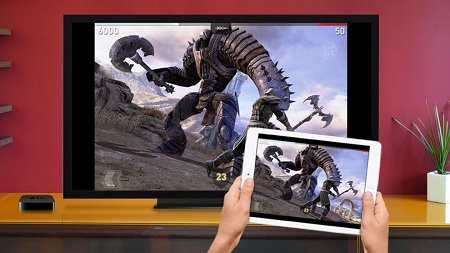 اتصال iPad به تلویزیون روش های مختلف برای اتصال iPad به تلویزیون اتصال iPad به تلویزیون یکی از مهم ترین وظایف بسیاری از کاربران اپل است. تصور کنید می خواهید فیلم ها و سریال های خود را در تلویزیون خود تماشا کنید یا یوتیوب را در تلویزیون خود تماشا کنید. در این مرحله باید iPad یا iPhone خود را به تلویزیون وصل کنید. در این مقاله نحوه اتصال آیپد به تلویزیون و سپس آینه کردن صفحه نمایش گوشی به تلویزیون را توضیح دادیم. گفت پیش ما باش. 4 راه برای اتصال iPad به تلویزیون شاید شما هم بخواهید فیلم های خود را از تلویزیون تماشا کنید. اما به دلیل پیچیدگی گوشی های آیفون و تبلت های آیپد این امکان برای شما مقدور نیست. در واقع اتصال گوشی ها و تبلت های اپل معمولا به صورت بی سیم و بی سیم انجام می شود. با روشنایی آداپتور AV دیجیتال، اکثر کابل های HDMI ساده ترین راه برای اتصال iPad خود به تلویزیون هستند، می توانید یک کابل HDMI را با آداپتوری به نام Lightening Digital AV به تلفن خود وصل کنید.برای درک نحوه عملکرد این کابل، تصویر زیر را ببینیدiPad
اتصال iPad به تلویزیون روش های مختلف برای اتصال iPad به تلویزیون اتصال iPad به تلویزیون یکی از مهم ترین وظایف بسیاری از کاربران اپل است. تصور کنید می خواهید فیلم ها و سریال های خود را در تلویزیون خود تماشا کنید یا یوتیوب را در تلویزیون خود تماشا کنید. در این مرحله باید iPad یا iPhone خود را به تلویزیون وصل کنید. در این مقاله نحوه اتصال آیپد به تلویزیون و سپس آینه کردن صفحه نمایش گوشی به تلویزیون را توضیح دادیم. گفت پیش ما باش. 4 راه برای اتصال iPad به تلویزیون شاید شما هم بخواهید فیلم های خود را از تلویزیون تماشا کنید. اما به دلیل پیچیدگی گوشی های آیفون و تبلت های آیپد این امکان برای شما مقدور نیست. در واقع اتصال گوشی ها و تبلت های اپل معمولا به صورت بی سیم و بی سیم انجام می شود. با روشنایی آداپتور AV دیجیتال، اکثر کابل های HDMI ساده ترین راه برای اتصال iPad خود به تلویزیون هستند، می توانید یک کابل HDMI را با آداپتوری به نام Lightening Digital AV به تلفن خود وصل کنید.برای درک نحوه عملکرد این کابل، تصویر زیر را ببینیدiPad  را با یک آداپتور AV دیجیتال لایتنینگ و یک کابل HDMI وصل کنید. همانطور که مشاهده می کنید این کابل دارای 2 ورودی در یک طرف برای پورت USB آیپد و در طرف دیگر است. ورودی اول کابل HDMI و ورودی دوم کابل شارژ است. استفاده از کابل شارژ اختیاری است، بنابراین می توانیم با این آداپتور و کابل HDMI گوشی خود را به تلویزیون وصل کنیم. حال کافی است از تنظیمات تلویزیون استفاده کنید تا به جای آنتن، نحوه دریافت اطلاعات روی کابل HDMI را مشخص کنید. پخش یک فیلم Kern با باز کردن YouTube می توانید ببینید که چگونه این روش اتصال iPad به تلویزیون کار می کند. اما اگر از این روش برای اتصال آیپد به تلویزیون استفاده کنید، ممکن است با خطایی مانند تصویر زیر مواجه شوید.
را با یک آداپتور AV دیجیتال لایتنینگ و یک کابل HDMI وصل کنید. همانطور که مشاهده می کنید این کابل دارای 2 ورودی در یک طرف برای پورت USB آیپد و در طرف دیگر است. ورودی اول کابل HDMI و ورودی دوم کابل شارژ است. استفاده از کابل شارژ اختیاری است، بنابراین می توانیم با این آداپتور و کابل HDMI گوشی خود را به تلویزیون وصل کنیم. حال کافی است از تنظیمات تلویزیون استفاده کنید تا به جای آنتن، نحوه دریافت اطلاعات روی کابل HDMI را مشخص کنید. پخش یک فیلم Kern با باز کردن YouTube می توانید ببینید که چگونه این روش اتصال iPad به تلویزیون کار می کند. اما اگر از این روش برای اتصال آیپد به تلویزیون استفاده کنید، ممکن است با خطایی مانند تصویر زیر مواجه شوید. 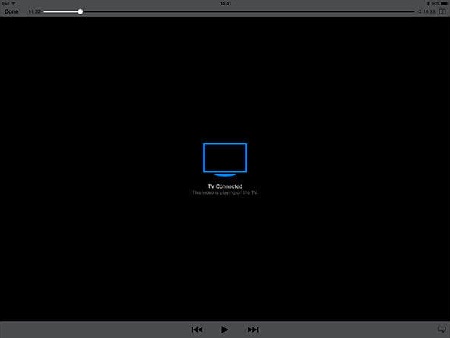 خطای احتمالی هنگام اتصال ipad به تلویزیون برای حل این مشکل به قسمت Control Center گوشی خود بروید.انگشت خود را روی صفحه قرار دهید و انگشت خود را به سمت چپ بکشید، سپس خروجی ویدیو را انتخاب کنید. توجه داشته باشید که اگر اپل شما قدیمی تر است، نمی توانید از این آداپتور کابل برای اتصال تلفن خود به تلویزیون خود استفاده کنید.راه حل این مشکل کابل Composite AV اپل است. این کابل به عنوان یک کابل دیجیتال AV لایتنینگ عمل می کند و گوشی شما را به تلویزیون شما متصل می کند. تفاوت این کابل با آداپتور لایتنینگ دیجیتال AV در دوشاخه و نمای بیرونی آن است، بنابراین می توانید آیپد خود را به راحتی به تلویزیون متصل کنید. در اینجا روش دیگری وجود دارد که می توانید استفاده کنید: • اتصال iPad به تلویزیون با aitplay Apple TV
خطای احتمالی هنگام اتصال ipad به تلویزیون برای حل این مشکل به قسمت Control Center گوشی خود بروید.انگشت خود را روی صفحه قرار دهید و انگشت خود را به سمت چپ بکشید، سپس خروجی ویدیو را انتخاب کنید. توجه داشته باشید که اگر اپل شما قدیمی تر است، نمی توانید از این آداپتور کابل برای اتصال تلفن خود به تلویزیون خود استفاده کنید.راه حل این مشکل کابل Composite AV اپل است. این کابل به عنوان یک کابل دیجیتال AV لایتنینگ عمل می کند و گوشی شما را به تلویزیون شما متصل می کند. تفاوت این کابل با آداپتور لایتنینگ دیجیتال AV در دوشاخه و نمای بیرونی آن است، بنابراین می توانید آیپد خود را به راحتی به تلویزیون متصل کنید. در اینجا روش دیگری وجود دارد که می توانید استفاده کنید: • اتصال iPad به تلویزیون با aitplay Apple TV  Apple TV حرفه ای ترین ابزار برای اتصال iPad به تلویزیون است و یکی از بهترین راه ها برای اتصال iPad است. به تلویزیون قابلیت تلویزیون در این دستگاه مهمترین ویژگی اتصال بی سیم تلفن است. یعنی برای اتصال گوشی خود به این دستگاه نیازی به کابل خاصی ندارید. با این حال، دستگاه باید به یک شبکه Wi-Fi متصل باشد. نکته ای که باید در نظر داشته باشید این است که وقتی Apple TV خود را به Wi-Fi متصل می کنید، باید از همان شبکه ای استفاده کنید که تلفن شما به آن متصل است. تلفن و دستگاه شما را به یک شبکه Wi-Fi متصل می کند.استفاده از این روش برای اتصال آیپد به تلویزیون، پیشرفتهترین روش در نظر گرفته میشود، زیرا میتوانید هر کاری را که در تلویزیون انجام میدهید در تلویزیون به اشتراک بگذارید، اما در روش فوق، تنها با استفاده از حامل Lightening Digital AV و کابل HDMI میتوانید دستگاه اپل خود را به اشتراک بگذارید. محتوانحوه اتصال iPad به تلویزیون با استفاده از Apple TV یکی از مهم ترین ویژگی های دستگاه های Apple TV Airply است، برند انحصاری اتصال بی سیم اپل. همانطور که در تصویر بالا مشاهده می کنید، این دستگاه دارای ورودی HDMI است که به تلویزیون متصل می شود. باید Apple TV خود را با استفاده از این کابل به تلویزیون خود متصل کنید. پس از اتصال تلفن خود به Wi-Fi متصل به Apple TV، مراحل زیر را دنبال کنید: 1. در حین پخش ویدیو، به Control Center بروید. صفحه 2 را بکشید. اکنون انگشت خود را به چپ بکشید و گزینه Apple TV را در صفحه باز شده انتخاب کنید. مرکز کنترل را ببندید. برای انجام این کار، روی صفحه خارج از صفحه Control Center کلیک کنید. با این کار مرکز کنترل بسته می شود. 4. حال باید محتوای مورد نظر را پخش کنید. با کلیک بر روی گزینه Play، آیکون Airplay ظاهر می شود. برای باز کردن محتوای تلویزیون در Apple TV Wireless روی این نماد کلیک کنید. نکته جالب این است که با این روش می توانید عکس های خود را در تلویزیون نیز نمایش دهید.همچنین به نحوه اشتراک گذاری محتوا در تلویزیون اشاره کرده ایم، طیف وسیع تری از گزینه ها را خواهید داشت. یکی از این امکانات نمایش عکس از گالری در تلویزیون است. برای این کار مراحل اتصال به شبکه AirPlay از طریق Control Center را مانند قبل دنبال کنید. سپس وارد گالری یا اپلیکیشن عکس شوید. حالا گزینه لمسی را انتخاب کنید و تصاویری را که می خواهید در تلویزیون شما نمایش داده شود انتخاب کنید، سپس روی Airpaly کلیک کنید و در نهایت روی Apple TV5 کلیک کنید. در این مرحله می توانید تصاویر انتخاب شده را در تلویزیون خود مشاهده کنید. انگشت خود را به سمت چپ و راست صفحه حرکت دهید تا در میان تصاویر پیمایش کنید. توجه: اگر می خواهید تصاویر به صورت اسلاید نمایش داده شوند به قسمت Share رفته و گزینه Slideshow را انتخاب کنید. نمایش تصاویر به صورت اسلاید شو اتصال آیفون به تلویزیون با استفاده از Miracast
Apple TV حرفه ای ترین ابزار برای اتصال iPad به تلویزیون است و یکی از بهترین راه ها برای اتصال iPad است. به تلویزیون قابلیت تلویزیون در این دستگاه مهمترین ویژگی اتصال بی سیم تلفن است. یعنی برای اتصال گوشی خود به این دستگاه نیازی به کابل خاصی ندارید. با این حال، دستگاه باید به یک شبکه Wi-Fi متصل باشد. نکته ای که باید در نظر داشته باشید این است که وقتی Apple TV خود را به Wi-Fi متصل می کنید، باید از همان شبکه ای استفاده کنید که تلفن شما به آن متصل است. تلفن و دستگاه شما را به یک شبکه Wi-Fi متصل می کند.استفاده از این روش برای اتصال آیپد به تلویزیون، پیشرفتهترین روش در نظر گرفته میشود، زیرا میتوانید هر کاری را که در تلویزیون انجام میدهید در تلویزیون به اشتراک بگذارید، اما در روش فوق، تنها با استفاده از حامل Lightening Digital AV و کابل HDMI میتوانید دستگاه اپل خود را به اشتراک بگذارید. محتوانحوه اتصال iPad به تلویزیون با استفاده از Apple TV یکی از مهم ترین ویژگی های دستگاه های Apple TV Airply است، برند انحصاری اتصال بی سیم اپل. همانطور که در تصویر بالا مشاهده می کنید، این دستگاه دارای ورودی HDMI است که به تلویزیون متصل می شود. باید Apple TV خود را با استفاده از این کابل به تلویزیون خود متصل کنید. پس از اتصال تلفن خود به Wi-Fi متصل به Apple TV، مراحل زیر را دنبال کنید: 1. در حین پخش ویدیو، به Control Center بروید. صفحه 2 را بکشید. اکنون انگشت خود را به چپ بکشید و گزینه Apple TV را در صفحه باز شده انتخاب کنید. مرکز کنترل را ببندید. برای انجام این کار، روی صفحه خارج از صفحه Control Center کلیک کنید. با این کار مرکز کنترل بسته می شود. 4. حال باید محتوای مورد نظر را پخش کنید. با کلیک بر روی گزینه Play، آیکون Airplay ظاهر می شود. برای باز کردن محتوای تلویزیون در Apple TV Wireless روی این نماد کلیک کنید. نکته جالب این است که با این روش می توانید عکس های خود را در تلویزیون نیز نمایش دهید.همچنین به نحوه اشتراک گذاری محتوا در تلویزیون اشاره کرده ایم، طیف وسیع تری از گزینه ها را خواهید داشت. یکی از این امکانات نمایش عکس از گالری در تلویزیون است. برای این کار مراحل اتصال به شبکه AirPlay از طریق Control Center را مانند قبل دنبال کنید. سپس وارد گالری یا اپلیکیشن عکس شوید. حالا گزینه لمسی را انتخاب کنید و تصاویری را که می خواهید در تلویزیون شما نمایش داده شود انتخاب کنید، سپس روی Airpaly کلیک کنید و در نهایت روی Apple TV5 کلیک کنید. در این مرحله می توانید تصاویر انتخاب شده را در تلویزیون خود مشاهده کنید. انگشت خود را به سمت چپ و راست صفحه حرکت دهید تا در میان تصاویر پیمایش کنید. توجه: اگر می خواهید تصاویر به صورت اسلاید نمایش داده شوند به قسمت Share رفته و گزینه Slideshow را انتخاب کنید. نمایش تصاویر به صورت اسلاید شو اتصال آیفون به تلویزیون با استفاده از Miracast  اتصال گوشی به تلویزیون با استفاده از Miracast مختص گوشی های اپل نیست، روش دیگر برای اتصال iPad و iPhone به تلویزیون استفاده از Miracast است. به این ترتیب، اتصال تلویزیون شما نیز باید هوشمند باشد. قابلیت اتصال به اینترنت را نشان می دهد.این روش مختص گوشی های iOS نیست، گوشی های اندرویدی را نیز می توان با این روش به تلویزیون متصل کرد. این روش اتصال برای کارکردهای مختلف در برندهای مختلف با نام های مختلفی شناخته می شود، اما همه آنها عملکرد یکسانی دارند.به عنوان مثال، در گوشی های سامسونگ این ویژگی AllShare، در گوشی های هوشمند ال جی Screen Mirroring و در گوشی های سونی Screen Mirroring نامیده می شود. در واقع می توانید آیفون و آی پد خود را با استفاده از DLNA به تلویزیون خود متصل کنید. اگر از تلویزیون هوشمند استفاده می کنید، گوشی خود را به تلویزیون وصل کنید. جالب اینجاست که می توانید کامپیوتر یا لپ تاپ خود را نیز از طریق این شبکه به تلویزیون متصل کنید. تنها مشکل این روش این است که نمی توانید صفحه نمایش را به تلویزیون بازتاب دهید. در روش DLNA می توانید موسیقی را از حافظه گوشی خود پخش کنید، اما با استفاده از این روش نمی توان تلویزیون را روی صفحه نمایش میرور کرد یا به اشتراک گذاشت. تلفن ios خود را با استفاده از Chrome Cast به تلویزیون خود وصل کنید، تصویر زیر را ببینید. این ابزار کوچک که Chromecast نام دارد به شما امکان می دهد تلفن خود را به تلویزیون خود متصل کنید.
اتصال گوشی به تلویزیون با استفاده از Miracast مختص گوشی های اپل نیست، روش دیگر برای اتصال iPad و iPhone به تلویزیون استفاده از Miracast است. به این ترتیب، اتصال تلویزیون شما نیز باید هوشمند باشد. قابلیت اتصال به اینترنت را نشان می دهد.این روش مختص گوشی های iOS نیست، گوشی های اندرویدی را نیز می توان با این روش به تلویزیون متصل کرد. این روش اتصال برای کارکردهای مختلف در برندهای مختلف با نام های مختلفی شناخته می شود، اما همه آنها عملکرد یکسانی دارند.به عنوان مثال، در گوشی های سامسونگ این ویژگی AllShare، در گوشی های هوشمند ال جی Screen Mirroring و در گوشی های سونی Screen Mirroring نامیده می شود. در واقع می توانید آیفون و آی پد خود را با استفاده از DLNA به تلویزیون خود متصل کنید. اگر از تلویزیون هوشمند استفاده می کنید، گوشی خود را به تلویزیون وصل کنید. جالب اینجاست که می توانید کامپیوتر یا لپ تاپ خود را نیز از طریق این شبکه به تلویزیون متصل کنید. تنها مشکل این روش این است که نمی توانید صفحه نمایش را به تلویزیون بازتاب دهید. در روش DLNA می توانید موسیقی را از حافظه گوشی خود پخش کنید، اما با استفاده از این روش نمی توان تلویزیون را روی صفحه نمایش میرور کرد یا به اشتراک گذاشت. تلفن ios خود را با استفاده از Chrome Cast به تلویزیون خود وصل کنید، تصویر زیر را ببینید. این ابزار کوچک که Chromecast نام دارد به شما امکان می دهد تلفن خود را به تلویزیون خود متصل کنید.  Chromecast بهترین ابزار برای اتصال iPad به تلویزیون است. Chromecast فقط برای گوشی های iOS نیست. در واقع با این ابزار می توانید گوشی های اندروید یا ویندوز را نیز به تلویزیون خود متصل کنید.این ابزار کوچک و مفید نه تنها به شما امکان میدهد فیلمها و عکسها را از تلویزیون خود آینه کنید، بلکه نرمافزار و محتوا را نیز به آن منعکس کنید.البته ذکر این نکته ضروری است که Chromecast یکی از دستگاه هایی است که گوشی شما را به تلویزیون متصل می کند. و می توانید از دستگاه های مختلف استفاده کنید. همچنین بهتر است بدانید استفاده از دستگاه ها تجربه خوشایندی برای کاربران نیست و در بین این دستگاه ها کاربران فقط از کروم کست استفاده می کنند. همانطور که می خوانید، راه های مختلفی برای اتصال iPad خود به تلویزیون وجود دارد. کابل ها یا آداپتورها عبارتند از: • آداپتور لایتنینگ دیجیتال AV، کابل HDMI • کابل AV Composite Apple: همانطور که در ابتدای مقاله ذکر شد، این نوع کابل برای آیفون های قدیمی (iPhone 4 و 3G) استفاده می شود. . این نوع کابل در واقع منبع تغذیه 30 پوندی دارد. • کابل AV Component: این کابل شامل یک فیش 30 پین نیز می باشد. انجام می دهند. بنابراین اگر از این کابل برای اتصال نمایشگر استفاده می کنید، از کابل دیگری برای انتقال صدا استفاده کنید.در روش اتصال آیپد به تلویزیون کابلی مراحل به طور کلی یکسان است، در صورت نیاز به استفاده از AV دیجیتال به غیر از آداپتور فلش می توانید مراحل ذکر شده را دنبال کنید.در واقع از این کابل ها برای مدل های مختلف آیفون استفاده می شود و تفاوتی در عملکرد آنها وجود ندارد. این یک دستگاه Apple TV است، با این حال، در صورت تمایل می توانید از روش های دیگری برای اتصال iPad خود به تلویزیون خود استفاده کنید.
Chromecast بهترین ابزار برای اتصال iPad به تلویزیون است. Chromecast فقط برای گوشی های iOS نیست. در واقع با این ابزار می توانید گوشی های اندروید یا ویندوز را نیز به تلویزیون خود متصل کنید.این ابزار کوچک و مفید نه تنها به شما امکان میدهد فیلمها و عکسها را از تلویزیون خود آینه کنید، بلکه نرمافزار و محتوا را نیز به آن منعکس کنید.البته ذکر این نکته ضروری است که Chromecast یکی از دستگاه هایی است که گوشی شما را به تلویزیون متصل می کند. و می توانید از دستگاه های مختلف استفاده کنید. همچنین بهتر است بدانید استفاده از دستگاه ها تجربه خوشایندی برای کاربران نیست و در بین این دستگاه ها کاربران فقط از کروم کست استفاده می کنند. همانطور که می خوانید، راه های مختلفی برای اتصال iPad خود به تلویزیون وجود دارد. کابل ها یا آداپتورها عبارتند از: • آداپتور لایتنینگ دیجیتال AV، کابل HDMI • کابل AV Composite Apple: همانطور که در ابتدای مقاله ذکر شد، این نوع کابل برای آیفون های قدیمی (iPhone 4 و 3G) استفاده می شود. . این نوع کابل در واقع منبع تغذیه 30 پوندی دارد. • کابل AV Component: این کابل شامل یک فیش 30 پین نیز می باشد. انجام می دهند. بنابراین اگر از این کابل برای اتصال نمایشگر استفاده می کنید، از کابل دیگری برای انتقال صدا استفاده کنید.در روش اتصال آیپد به تلویزیون کابلی مراحل به طور کلی یکسان است، در صورت نیاز به استفاده از AV دیجیتال به غیر از آداپتور فلش می توانید مراحل ذکر شده را دنبال کنید.در واقع از این کابل ها برای مدل های مختلف آیفون استفاده می شود و تفاوتی در عملکرد آنها وجود ندارد. این یک دستگاه Apple TV است، با این حال، در صورت تمایل می توانید از روش های دیگری برای اتصال iPad خود به تلویزیون خود استفاده کنید.
روش اتصال iPad و گوشی آیفون به تلویزیون
.









